スマホの位置情報(GPS)偽装アプリで位置情報を変更する方法【Android】
Androidスマホの位置情報(GPS)偽装アプリを使って位置情報(GPS)を偽装する方法をご紹介します。FakeGPSlocation・FakeGPSLocationSpooferFreeなどの居場所偽装アプリの初期設定や元の位置情報への戻し方も説明します。
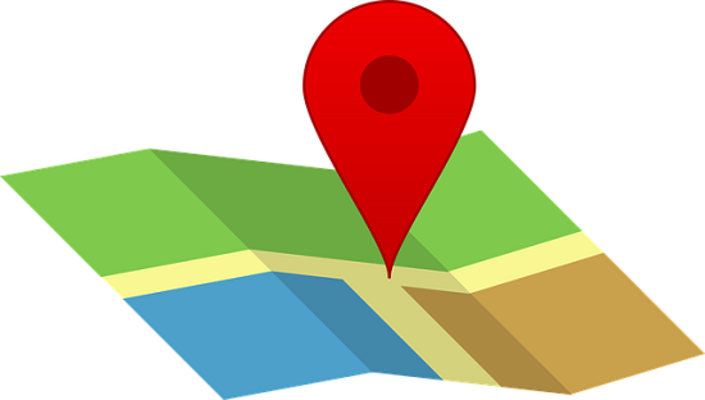
目次
- 1Androidスマホの位置情報/GPSは偽装できる?
- ・偽装アプリを使用すれば可能
- 2スマホの位置情報/GPSの偽装アプリのインストール方法
- ・FakeGPSLocationSpooferFree
- ・FakeGPSlocation
- ・GPSJoyStickFakeGPSLocation
- 3Androidスマホの位置情報/GPSの偽装アプリの使い方
- ・GPSJoyStickFakeGPSLocation
- ・FakeGPSLocationSpooferFree
- ・FakeGPSlocation
- 4Androidスマホの位置情報/GPSの偽装アプリの注意点
- ・位置情報ゲームでの利用にはリスクがある
- 5合わせて読みたい!位置情報に関する記事一覧
Androidスマホの位置情報/GPSは偽装できる?
Androidスマホで位置情報(GPS)を偽装できることをご存知でしょうか?なんとAndroidスマホに位置情報偽装アプリをインストールするだけで、簡単にAndroidスマホの位置情報を偽装することができます。
位置情報を偽装することで、SNSなどを通して友達をびっくりさせることもできます。SNS上でアップロードする画像などの位置情報も偽装してみてはいかがでしょうか。
この記事では位置情報の偽装アプリの紹介や位置情報の偽装方法についてご紹介していきます。
偽装アプリを使用すれば可能
Androidスマホの位置情報を偽装するには、別で位置情報偽装アプリが必要になっていきます。位置情報偽装アプリの中には無料の偽装アプリから、有料の偽装アプリまで存在しています。
無料の偽装アプリでも実用性のあるものがありますので、気になる偽装アプリを手当たり次第にインストールしてみるといいです。この記事では多数ある位置情報偽装アプリから3つの無料の偽装アプリを紹介しているので参考にしてください。
また偽装アプリを使用するためには、お使いのAndroidスマホに開発者向けオプションが搭載されている必要があります。
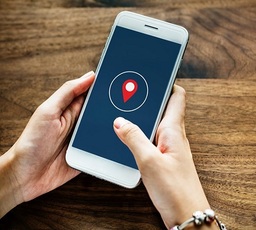 写真/画像の位置情報を確認・削除する方法!自宅の住所バレを防ごう【iPhone/Android/PC】
写真/画像の位置情報を確認・削除する方法!自宅の住所バレを防ごう【iPhone/Android/PC】スマホの位置情報/GPSの偽装アプリのインストール方法
それではスマホの位置情報(GPS)を偽装することができるAndroidアプリを3つご紹介していきます。それぞれのアプリのインストールページを以下に表記しました。
FakeGPSLocationSpooferFree
Fake GPS Location Spoofer Freeのインストール先を以下のリンクに示しました。"インストール"をタップすることでインストールすることができます。
特徴
Fake GPS Location Spoofer Freeは難しい操作をしなくても、簡単に位置情報を偽装することができます。無料のアプリなのですぐに使用することができますが、広告表示のない有料版のFake GPS Go Location Spoofer(400円)もあります。
Fake GPS Location Spoofer Freeは位置情報を偽装する度に動画の広告が表示されるので、広告が終了するまで位置変更をすることができません。広告表示が嫌な人は使用しない方がいいでしょう。
FakeGPSlocation
Fake GPS locationのインストール先を以下のリンクに示しました。"インストール"をタップすることでインストールすることができます。
特徴
Fake GPS locationは無料のAndroidアプリで、Fake GPS Location Spoofer Freeと同じ様に、簡単に位置情報を偽装することができます。Fake GPS Location Spoofer Freeとは違って、位置情報変更毎に動画広告が表示されないといったメリットがあります。
またFake GPS Location Donate(300円)というFake GPS locationの寄付バージョンも存在しています。こちらを購入しても、無料版のFake GPS locationと同じ機能なので気をつけてください。Fake GPS Location Spoofer Freeより有用性があります。
GPSJoyStickFakeGPSLocation
GPS JoyStick Fake GPS Locationのインストール先を以下のリンクに示しました。"インストール"をタップすることでインストールすることができます。
特徴
GPS JoyStick Fake GPS Locationは前述した位置情報偽装アプリ同様、無料のAndroidアプリとなっています。しかし、前述した位置情報偽装アプリとは違い、GPS JoyStick Fake GPS Locationには高機能が搭載されています。
GPS JoyStick Fake GPS Locationは位置情報を偽装する機能だけでなく、マップ上に仮想的なルートを作成して、あたかもそのルート上を歩いているように見せかけることもできます。
Fake GPS Location Spoofer Freeのように位置情報変更毎に動画広告が表示されるので注意してください。課金で広告を消す機能がありましたが、現在その機能はありません。
Androidスマホの位置情報/GPSの偽装アプリの使い方
上で紹介した3つの位置情報(GPS)偽装アプリそれぞれの使い方をここで紹介していきます。初期設定の仕方、居場所の変更や元の居場所への戻し方を主に説明します。
GPSJoyStickFakeGPSLocation
GPS JoyStick Fake GPS Locationを起動する前にAndroidスマホの設定アプリを起動して、開発者向けオプションを開ける状態にしてください。初期設定の時に使用するので、開発者向けオプションの出し方を調べておいて下さい。
初期設定
設定画面の"開発者向けオプション"項目内から、"仮の現在地情報アプリを選択"をタップしてください。
表示されたアプリ一覧から、"GPS Joystick"をタップしてください。GPS JoyStick Fake GPS Locationの初期設定はこれで完了です。
居場所の変更方法
GPS JoyStick Fake GPS Locationアプリを起動してください。"開発するにはオプションを選択してください"にある"場所を設定"をタップしてください。その後"地図を開くにはここをクリック"をタップして、マップを表示させます。
ピンを動かして偽装の居場所を選択したら、"この場所を選択"をタップします。
そのまま"選択"をタップします。これで偽装の居場所に変更することができます。
戻し方
位置情報の戻し方は、ステータスバーにある"GPS JoyStick Fake GPS Location"通知欄の"やめる"をタップするだけです。
FakeGPSLocationSpooferFree
Fake GPS Location Spoofer Freeを起動する前にAndroidスマホの設定アプリを起動して、開発者向けオプションを開ける状態にしてください。
初期設定
Fake GPS Location Spoofer Freeを起動すると、上の画像のようにウィンドウが表示されます。"エネーブル MOCK LOCATIONS(モック場所)"の方をタップしてください。
Androidスマホの設定アプリの"開発者向けオプション"が開かれます。"仮の現在地情報アプリを選択"をタップして、"FakeGPS Free"をタップしてください。
居場所の変更方法
ピンを指で動かして偽装の居場所を選択してください。選択することができたら、右下の再生マークをタップしてください。
戻し方
位置情報の戻し方は、左下にある停止マークをタップするだけです。
FakeGPSlocation
Fake GPS locationを起動する前にAndroidスマホの設定アプリを起動して、開発者向けオプションを開ける状態にしてください。
初期設定
Fake GPS locationを起動したら、上の画像のようにウィンドウが表示されます。"OPEN SETTING"をタップしてください。
Androidスマホの設定アプリの"開発者向けオプション"が開かれます。"仮の現在地情報アプリを選択"をタップして、"Fake GPS"をタップしてください。
居場所の変更方法
ピンを地図上で動かして、偽装の居場所を選択してください。選択することができたら、右下の再生マークをタップしてください。
戻し方
位置情報の戻し方は、Fake GPS locationアプリ画面左下の一時停止マークをタップするだけです。
 Googleマップの「現在地を共有」の使い方!リアルタイムに居場所を相手に共有する方法!
Googleマップの「現在地を共有」の使い方!リアルタイムに居場所を相手に共有する方法!Androidスマホの位置情報/GPSの偽装アプリの注意点
Androidスマホの位置情報(GPS)偽装アプリについてご紹介してきました。しかし、位置情報偽装アプリを使用するうえで注意することがあります。面白半分で位置情報を偽装すると、場合によっては違反者としてみなされる可能性があります。
位置情報ゲームでの利用にはリスクがある
Pokemon Goなどの位置情報ゲームアプリ位置情報を偽装して使用することは、ほとんどの位置情報ゲームアプリの規約で禁止されていることが多いです。
普通に考えて実際の位置情報を偽装するユーザーの方が有利になってしまうので、位置情報偽装アプリを使うことは推薦しません。
Pokemon Goでは位置情報を偽装アカウントの凍結、しまいには二度とPokemon Goをすることができなくなったり、本当かどうかは確かではないのですが裁判沙汰になった例もあるようです。
 Zenly(ゼンリー)使い方&評判レビュー!位置がバレない対処法も
Zenly(ゼンリー)使い方&評判レビュー!位置がバレない対処法も合わせて読みたい!位置情報に関する記事一覧
 Twitterの位置情報の設定方法!位置情報をオフにする/削除する方法も解説
Twitterの位置情報の設定方法!位置情報をオフにする/削除する方法も解説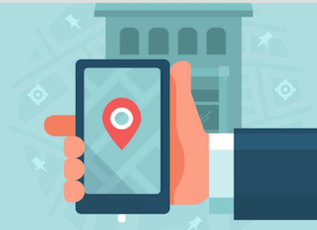 Androidで位置情報(GPS)が取得できない3つの原因・対処法
Androidで位置情報(GPS)が取得できない3つの原因・対処法 Googleマップの現在地・位置情報がズレる?おかしい?バグ不具合の対処設定方法!
Googleマップの現在地・位置情報がズレる?おかしい?バグ不具合の対処設定方法! Googleマップで位置座標(緯度・経度)を表示する方法!座標から検索する方法【PC/iPhone/iPad】
Googleマップで位置座標(緯度・経度)を表示する方法!座標から検索する方法【PC/iPhone/iPad】





























